Nema dovoljno besplatnih resursa za rad ovog koda uređaja 12 - Kako popraviti pogrešku

- 4374
- 1073
- Morris Cronin PhD
Jedna od pogrešaka s kojom se može susresti korisnik Windows 10, 8 i Windows 7 prilikom povezivanja novog uređaja (video kartice, mrežna kartica i WI -FI adapter, USB uređaj i drugi), a ponekad i na postojećoj opremi, poruka je koja nedovoljno Besplatni resursi za rad ovog uređaja (kod 12).
U ovim uputama, detaljno o tome kako ispraviti pogrešku "nedovoljno besplatnih resursa za rad ovog uređaja" s kodom 12 u upravitelju uređaja na različite načine, od kojih su neki prikladni za početnika korisnika.
Jednostavni načini ispravljanja pogreške "Kod 12" u upravitelju uređaja
Prije nego što poduzmete neke složenije radnje (koje su i dalje opisane u uputama), preporučujem vam da isprobate jednostavne metode (ako još niste testirani), što bi moglo pomoći.
Da biste ispravili pogrešku "nedovoljno besplatnih resursa za rad ovog uređaja" prvo isprobajte sljedeće.
- Ako to još nije učinjeno, ručno preuzmite i instalirajte sve originalne pokretače čipseta matične ploče, njegovih kontrolera, kao i pokretača samog uređaja s službenih web lokacija proizvođača.
- Ako govorimo o USB uređaju: pokušajte ga povezati ne na prednju ploču računala (pogotovo ako je nešto već povezano), a ne na USB Hub, već na jedan od konektora na stražnjoj ploči Računalo. Ako govorimo o prijenosnom računalu, s priključkom s druge strane. Također možete testirati USB 2 vezu.0 i USB 3 odvojeno.
- Ako je problem nastao prilikom povezivanja video kartice, mreže ili zvučne kartice, internog Wi-Fi adaptera, a na matičnoj ploči za njih postoje dodatni prikladni priključci, pokušajte se povezati s njima (ne zaboravite potpuno isključiti energiju računala ).
- U slučaju kada se pogreška pojavila za prethodno radnu opremu bez ikakve radnje na vašem dijelu, pokušajte ukloniti ovaj uređaj u upravitelju uređaja, a zatim odaberite "Action" - "Ažurirajte konfiguraciju opreme" i pričekajte da uređaj ponovno bude Instalirajte uređaj.
- Samo za Windows 10 i 8. Ako se dogodi pogreška na postojećoj opremi prilikom uključivanja (nakon "završetka rada") računala ili prijenosnog računala i njegovog nestanka tijekom "ponovnog pokretanja", pokušajte isključiti funkciju "brzog lansiranja".
- U situaciji kada je računalo ili laptop iz prašine nedavno očišćeno, a moguće je i nasumični pristup kućištu ili udarcu, provjerite je li problem s problematikom dobro povezan (u idealnom slučaju, isključite i ponovno se povežite bez zaboravljanja isključivanja snaga prije).
Zasebno ću spomenuti jedan od ne čestih, ali nedavni slučajevi pogrešaka koji su pronađeni, u dobro poznate svrhe, kupuju se i povezuju s njihovom matičnom pločom (MP) video kartice po broju PCI -E -E -E -E Dostupni konektori i suočeni su s onim što, na primjer, od 4 -x video kartice rade 2, a još 2 prikazuju kôd 12.
To može biti uzrokovano ograničenjima na samog MP-a, otprilike takve vrste: ako postoji 6 PCI-E konektora, moguće je povezati ne više od 2 NVIDIA video kartice i 3 iz AMD-a. Ponekad se to mijenja s ažuriranjima BIOS -a, ali, u svakom slučaju, ako se suočite s pogreškom koja se razmatra u ovom kontekstu, prije svega proučite upravu ili kontaktirajte uslugu podrške proizvođača matične ploče.
Dodatne metode za popravljanje pogreške nedovoljnih slobodnih resursa za rad ovog uređaja u sustavu Windows
Prelazimo na sljedeće, složenije metode korekcije koje su potencijalno sposobne dovesti do pogoršanja situacije (pa koristite samo ako ste sigurni u svoje sposobnosti).
- Pokrenite naredbeni redak u ime administratora, unesite naredbu
BcdedIt /set configAccessPolicy DisAllowMmmConfig
I kliknite Enter. Zatim ponovno pokrenite računalo. Ako pogreška nije nestala, vratite prethodnu vrijednost u naredbu BCDEDIT /SET CONFIGACCESSPOLICIC
- Idite na upravitelj uređaja i u izborniku "View" odaberite "uređaji za povezivanje". U odjeljku "Računalo s ACPI", u pododjeljcima pronađite problematični uređaj i izbrišite kontroler (desnom tipkom miša je izbrisan) na koji je spojen. Na primjer, za video karticu ili mrežni adapter, ovo je obično jedan od PCI Express kontrolera, za USB uređaje, odgovarajući "korijenski USB koncentrator" i T.D., Nekoliko je primjera označeno strelicom na snimci zaslona. Nakon toga, u izborniku "Akcija" ažurirajte konfiguraciju opreme (ako ste uklonili USB kontroler na koji je također spojen miš ili tipkovnica, oni mogu prestati raditi, samo ih spojite na zasebni priključak s zasebnim USB koncentratorom.
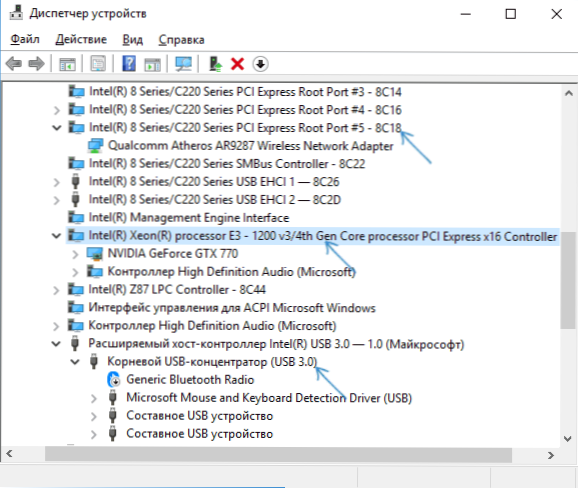
- Ako ovo nije pomoglo, pokušajte slično u dispečeru uređaja da otvori vrstu "resursa za povezivanje" i izbrišite uređaj s pogreškom u odjeljku "Zahtjev za prekid" i korijenski odjeljak za uređaj (jedna razina viša) u "" Entiteti/zaključak "i" memorija odjeljaka "(mogu dovesti do privremene neoperabilnosti drugih povezanih uređaja). Zatim izvršite konfiguraciju opreme.
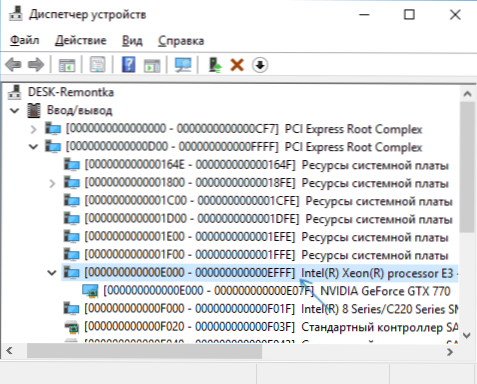
- Provjerite jesu li ažuriranja BIOS -a dostupna za vašu matičnu ploču (uključujući za prijenosno računalo) i pokušajte ih instalirati (pogledajte. Kako ažurirati BIOS).
- Pokušajte resetirati BIOS (uzmite u obzir da u nekim slučajevima kada standardni parametri ne odgovaraju trenutno dostupnim, pražnjenje može dovesti do problema s opterećenjem sustava).
I posljednji trenutak: Na nekim starim matičnim pločama u BIOS-u može postojati mogućnost uključivanja/isključivanja PNP uređaja ili odabira OS-s podrškom za PNP (Plug-N-Play) ili bez njega. Podrška treba biti omogućena.
Ako ništa od vodstva ne pomaže u uklanjanju problema, detaljno opišite u komentarima kako se točno pojavila pogreška "nedovoljno besplatnih resursa" i na kojoj opremi, možda ćemo ja ili neki od čitatelja moći pomoći.
- « Preglednik Google Chrome usporava - što učiniti?
- Uređaj ne certificira Google u Play Market -u i drugim Android aplikacijama - kako to popraviti »

